分享與記錄個人使用 scss 時的那些 wow 點
在前端學習進度上,目前走到了 Javascipt,幾週前開啓 scss 時,感到有點陌生啊~~ 人的記憶不可考,尤其是我的!而如鐵人主題所說,scss 也讓我有 " wow~原來是這樣啊 " 的時候,所以決定整理一篇使用 scss 時,覺得需要注意一下,或是覺得很好用的地方,也記錄一下我對 scss 的記憶,以便後續又金魚腦的自己。
一開始學習時,先閱讀官網 LEARN SASS 中 Sass Basics 的部分,官網寫的清楚明瞭,每個範例都可以切換 Sass / Scss / 編譯後的 CSS,可以掌握大部分的基礎知識,接著在看看別人分享的程式碼,就可以吸收理解別人的邏輯。
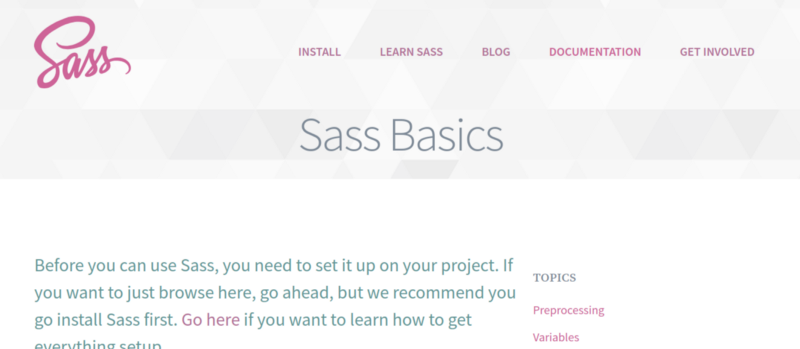
Sass 與 Scss 的差別僅在於有無使用 { } 包覆程式碼,例如:nav 中的 ul。
Sass:使用縮排方式表達階層關係
nav
ul
margin: 0
padding: 0
list-style: none
Scss:使用{ }表達階層關係
nav {
ul {
margin: 0;
padding: 0;
list-style: none;
}
}
個人比較偏好 Scss 的使用方式,當你寫了一大串程式碼的時候,只要找 { } 就可以確認階層關係。我是不相信自己可以一眼看出 Sass 的階層關係的。
在 SCSS 中,可以分類程式碼,再利用@import 引入程式碼,使程式碼可以很有結構的呈現在檔名及資料夾上。資料夾架構參考了 The Sass Way 當中的 How to structure a Sass project 這篇文章。
|
|-- modules/ # Common modules
| |-- _all.scss # Include to get all modules
| |-- _utility.scss # Module name
| |-- _colors.scss # Etc...
| ...
|
|-- partials/ # Partials
| |-- _base.sass # imports for all mixins+global project variables
| |-- _buttons.scss # buttons
| |-- _figures.scss # figures
| |-- _grids.scss # grids
| |-- _typography.scss # typography
| |-- _reset.scss # reset
| ...
|
|-- vendor/ # CSS or Sass from other projects
| |-- _colorpicker.scss
| |-- _jquery.ui.core.scss
| ...
|
`-- main.scss # primary Sass file
在其他教學文章中,也有其他架構方式,但這是我最喜歡也覺得最明瞭的一種。常用的變數,例如 container 寬度,放在 modules 中。元素區塊,例如 button 等,放在 partials 中。
經常在 Scss 教學文中,看到作者們提醒不要過度使用 Nesting,否則編譯後的 CSS 程式碼,會看到很可怕很冗長的選擇器,官方建議不要超過 3~4 層。
在命名 class 名稱時,我的習慣是使用 BEM 命名方式,每個 class 名稱富含階層意義。就可以利用 & 繼承前面的 class 名稱,那麼即使我寫了很多層,編譯出來也只會是一個單獨的選擇器名稱。
例如有一個 html 架構是這樣的:
<div class="product">
<div class="product__intro">
<div class="product__intro__title"></div>
<div class="product__intro__description"></div>
</div>
</div>
Scss 就可以這樣寫:
.product__intro {
background-color: pink;
width: 50%;
&__title {
font-size: 30px;
}
&__description {
font-size: 15px;
}
}
CSS 編譯結果會是這樣:
.product__intro {
background-color: pink;
width: 50%;
}
.product__intro__title {
font-size: 30px;
}
.product__intro__description {
font-size: 15px;
}
最後分享的是我愛不釋手的 RWD 撰寫方式,這個方式是在 聖誕老人送禮物 官網中分享一篇文章 使用sass mixin來開發responsive網站。這個方式理解時沒有非常直觀,但用起來非常直觀。
首先我們在剛剛 modules 資料夾中,會撰寫好網站可能會有的幾個尺寸。像是這樣:
//width
$width--phone: 343px;
$width--minipad: 580px;
$width--pad: 880px;
$width--pc: 1300px;
接著撰寫 mixin :以手機尺寸爲範例,給它一個有意義名稱爲 mediaquery_pc,從名稱就可以知道這個東西跟 mediaquery 有關,而且是電腦尺寸。接著撰寫 RWD 都會寫的媒體查詢 @media all and (min-width: $width - pc) 媒體查詢,內容是 @content ,表示在再傳回寫入的內容。
@mixin mediaquery_pc{
@media all and (min-width: $width--pc){
@content;
}
}
在需要使用 RWD 時,如下撰寫:
img {
width: 100%;
height: 246px;
object-fit: cover;
@include mediaquery_minipad {
width: 100%;
height: 186px;
}
@include mediaquery_pad {
width: 100%;
height: 194px;
}
@include mediaquery_pc {
width: 100%;
height: 268px;
}
}
編譯後的 CSS :
img {
width: 100%;
height: 246px;
object-fit: cover;
}
@media all and (min-width: 580px) {
img {
width: 100%;
height: 186px;
}
}
@media all and (min-width: 880px) {
img {
width: 100%;
height: 194px;
}
}
@media all and (min-width: 1300px) {
img {
width: 100%;
height: 268px;
}
}
以上是學習 scss 時的分享:)
